盗聴や不正利用を防ぐ、即効Wi-Fiセキュリティ対策
ブラウザーでURLを入力すると、裏側ではDNSサーバーを介してウェブページを表示している。通常は加入プロバイダーが用意したDNSサーバーを利用するが、いわゆる「パブリックDNS」に変更することもできる(図1)。グーグルやシスコといった有名企業が無料公開し、誰でも利用できる。
グーグルなどがDNSサーバーを無料公開図1 通常は加入プロバイダーのDNSサーバーを利用してウェブサイトにアクセスする。これとは別にグーグルなどでは誰でも利用可能なDNSサーバーを無料公開。一般的には「パブリックDNS」と呼び、インターネット経由で利用できる。こちらに切り替えることで障害を回避したり、ウェブ表示を高速化したりできる場合がある[画像のクリックで拡大表示]DNSサーバーの働きをおさらいしておこう(図2)。ウェブサイトはインターネット上の住所としてIPアドレスで管理されているが、数字の羅列では人間が扱いにくい。そこで「google.com」などのドメイン名が割り当てられている。このIPアドレスとドメインをひも付けるのがDNSサーバーの役割だ。
DNSサーバーはウェブ表示に必須図2 ウェブサイトの本来の住所はIPアドレスで管理されている。ユーザーがウェブブラウザーにURLを入力すると、DNSサーバーはデータベースを参照してこれに対応するIPアドレスを返す(1)~(4)。これがDNSサーバーの役割だ[画像のクリックで拡大表示]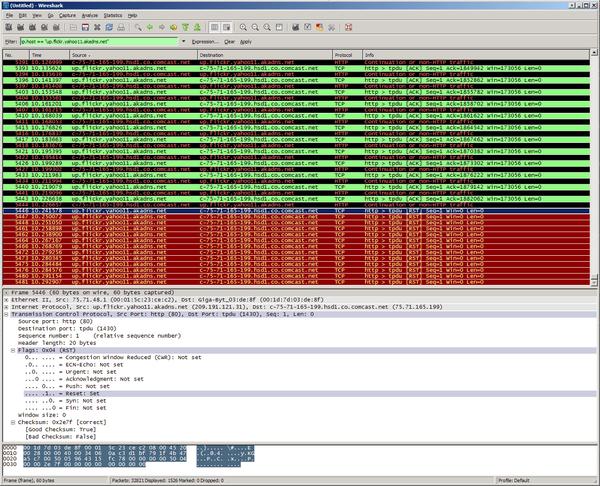
パブリックDNSのメリットは速さと安全性。ウェブ表示が高速化できるかは、既存のプロバイダーのDNSサーバー次第だ。一般に自社ネットワーク内で処理が済むプロバイダーのほうが速度的には有利だが、障害時にパブリックDNSに切り替えれば回避できる。また、公衆Wi-Fiの利用時には身元がはっきりしたパブリックDNSを指定して使えるのも利点だ。
パブリックDNSを利用するには、一般公開されているIPアドレスをウィンドウズに登録する(図3~図6)。図7に定評のあるサービスを挙げた。
DNSサーバーを手動で変える図3 「Windows」キーを押しながら「R」キーを押し(1)、この画面が現れたら「ncpa.cpl」と半角で入力して「OK」を押す(2)(3)[画像のクリックで拡大表示]図4 「Wi-Fi」を右クリックして「プロパティ」を選択(1)(2)。次の画面で「インターネットプロトコルバージョン4(TCP/IPv4)」を選択して「プロパティ」を押す(3)(4)[画像のクリックで拡大表示]図5 「次のDNSサーバーのアドレスを使う」を選び(1)、図7を参考にパブリックDNSのIPアドレスを入力(2、上段が「優先」、下段が「代替」)。IPv6を利用している場合は、図4下で「…バージョン6(TCP/IPv6)」でも同様に図7を参考に入力する[注][画像のクリックで拡大表示]図6 DNSサーバーが変更されたか確認するには、コマンドプロンプトを起動して半角で「nslookup」と入力し、「Enter」キーを押すと、既定のDNSサーバーとIPアドレスが表示される(1)~(3)[画像のクリックで拡大表示]信頼できるパブリックDNSを選ぶ図7 パブリックDNSは数多くあるが、著名な事業者で定評のあるサービスを挙げた。IPアドレスは上段が優先、下段が代替[画像のクリックで拡大表示][注]社内ネットワークなどではDNSサーバーを勝手に変更すると支障が起こる場合があるこの記事は会員登録で続きをご覧いただけます。次ページでログインまたはお申し込みください。
次ページ 盗聴や不正利用を防ぐ! 即効セキュリティ対策